远方文字转语音播音软件的使用方法
- 时间:2020-11-20 14:05
- 来源:下载吧
- 编辑:weijiayan
远方文字转语音播音软件是一款功能特别实用的文字转播音软件,可以帮助用户将一些文本文件转换成播音效果,非常适合用作一些超市或者商场做促销活动的介绍广播,通过这款软件转换之后可以将音频保存下来,这样到其他很多地方都是可以进行播放的,想必有很多用户会需要用到这个功能,只是一些用户没有使用过这款软件,不知道具体要如何操作。那么接下来小编就跟大家分享一下远方文字转语音播音软件的具体使用方法吧,感兴趣的朋友不妨一起来看看这篇教程,希望能够帮到大家。
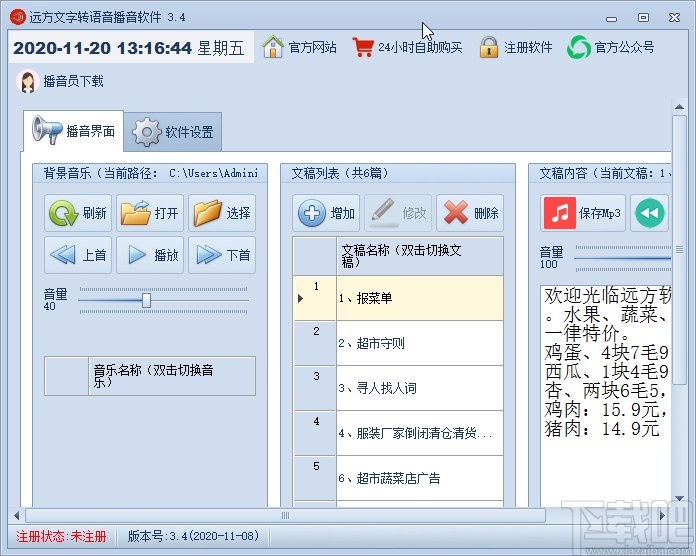
方法步骤
1.首先第一步我们打开软件之后,在软件界面中找到增加这个功能按钮,点击准备增加一篇文字播音文稿。
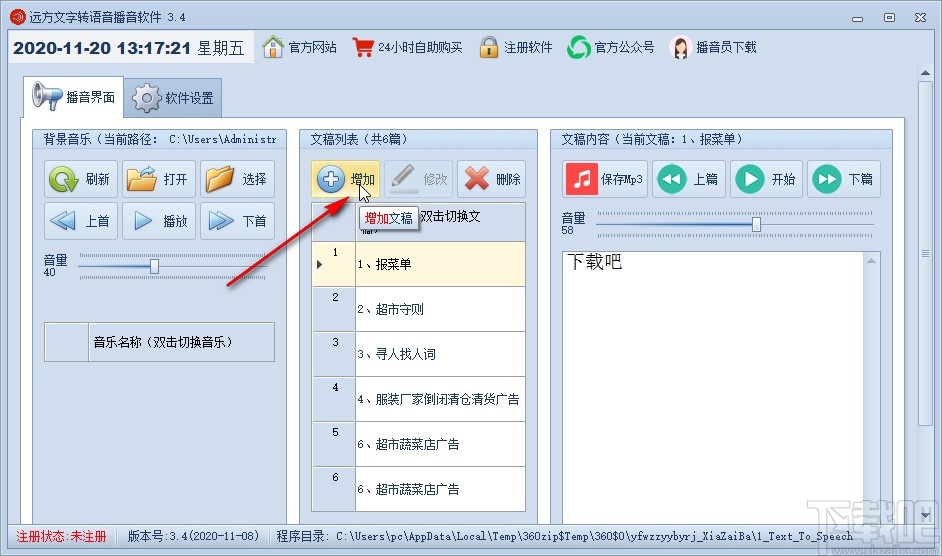
2.点击增加文稿之后,进入到增加文稿的界面,在这个界面中我们根据自己的需求来设置文稿名称和想要增加的文稿内容,根据自己的需求设置即可。
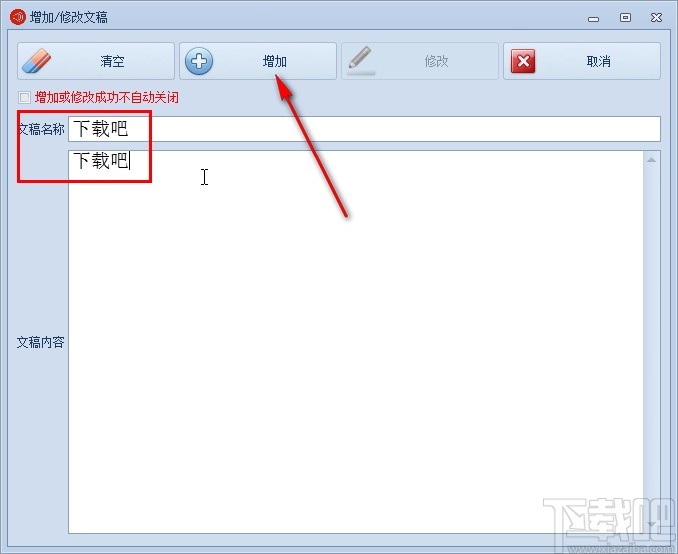
3.设置好文稿内容之后,我们在界面中可以看到添加的文稿内容,点击音量的调整图标可以根据自己的需求来设置文稿播音的音量。
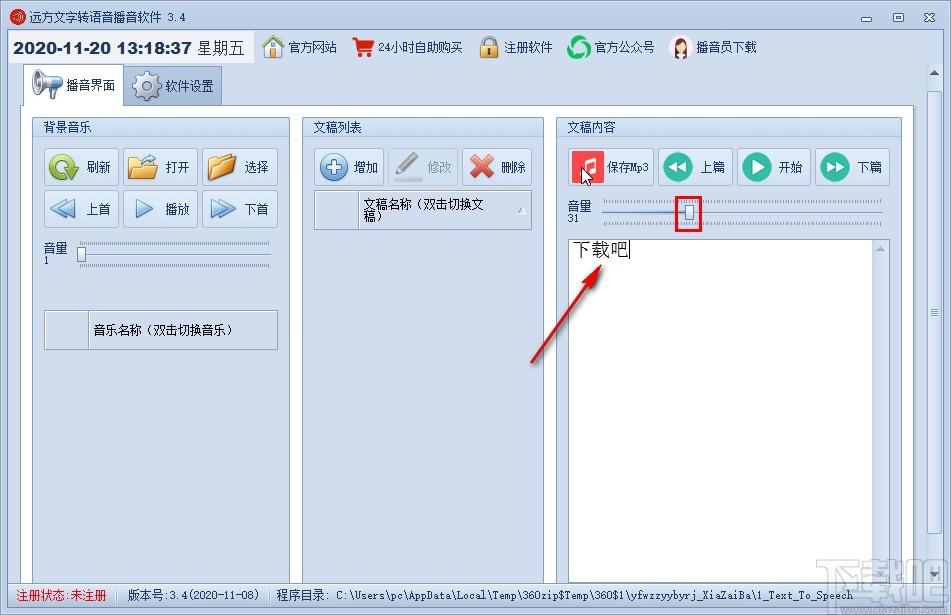
4.设置好音量之后,我们点击左边的选择按钮,可以打开选择背景音乐素材所在文件夹的界面,选中目标文件夹之后点击确定按钮。
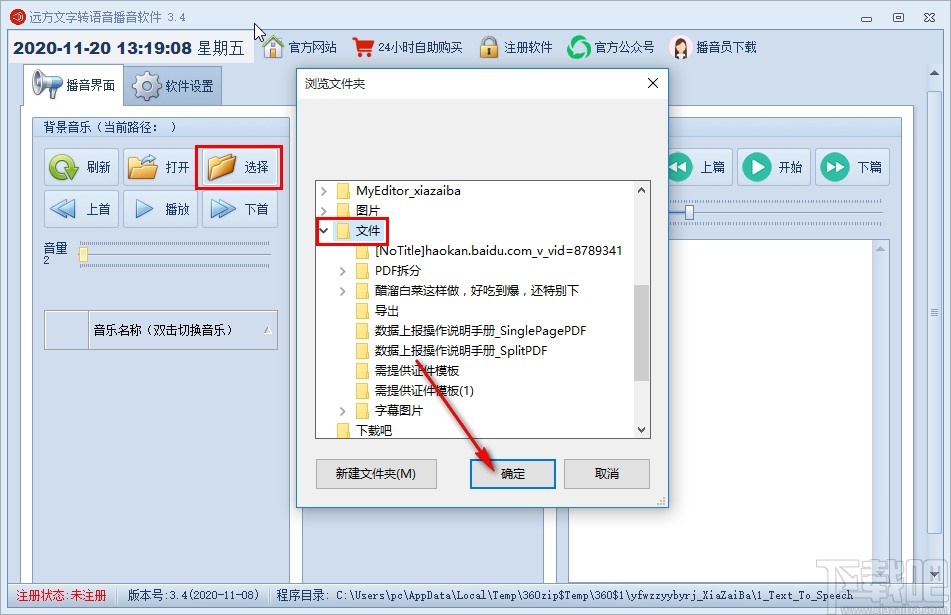
5.选择背景音乐所在的文件夹之后就会自动识别文件夹中的所有音乐,选中想要使用的那一个音乐之后可以调整背景音乐的音量大小。
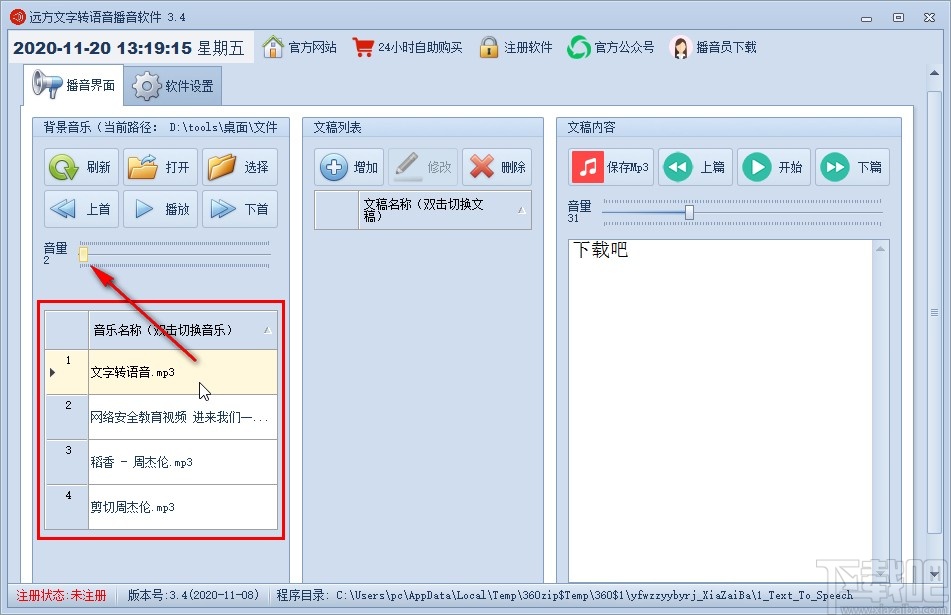
6.设置好这个音量大小之后,我们在界面右上方可以看到有开始按钮,点击这个开始按钮可以播放文稿播音的效果供用户检查。
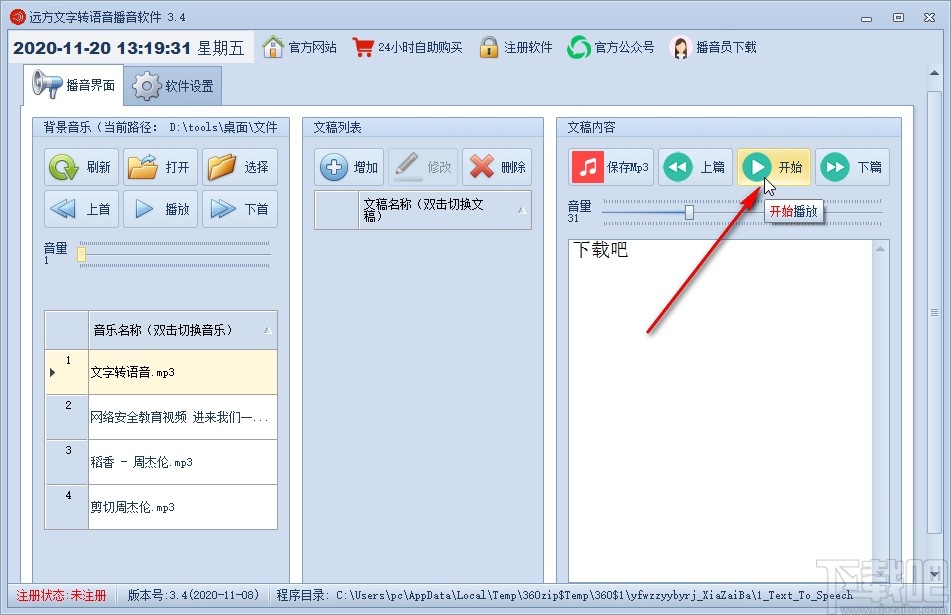
7.最后我们还可以点击保存MP3这个按钮,将这个文稿播音的内容直接保存为MP3音频文件,点击之后选择保存位置进行保存即可。
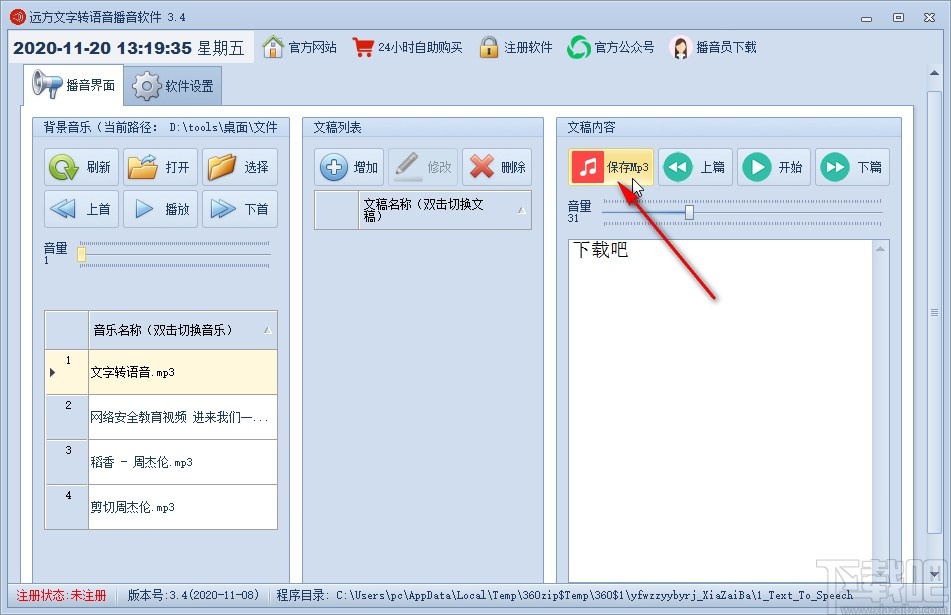
使用上述教程中的操作方法我们就可以通过远方文字转语音播音软件来将文稿设置为播音效果了,有需要的朋友赶紧试一试这个方法吧,希望能够帮助到大家。
最近更新
-
 淘宝怎么用微信支付
淘宝怎么用微信支付
淘宝微信支付怎么开通?9月5日淘宝公示与微信
- 2 手机上怎么查法定退休时间 09-13
- 3 怎么查自己的法定退休年龄 09-13
- 4 小红书宠物小伙伴怎么挖宝 09-04
- 5 小红书AI宠物怎么养 09-04
- 6 网易云音乐补偿7天会员怎么领 08-21
人气排行
-
 格式工厂视频转换失败解决经验
格式工厂视频转换失败解决经验
格式工厂视频文件转换失败解决经验,有时下载视频文件的时候老是
-
 格式工厂显示“Error 0x1:函数不正确”
格式工厂显示“Error 0x1:函数不正确”
格式工厂显示“Error0x1:函数不正确”,很多时候我们在转东西的时
-
 如何用NERO刻录APE&FLAC无损音频 nero刻录软件怎么用
如何用NERO刻录APE&FLAC无损音频 nero刻录软件怎么用
Nero是一个常用的功能机器强大的刻录软件,支持多,兼容好,使用
-
 怎么用格式工厂裁剪视频画面
怎么用格式工厂裁剪视频画面
很多时候我们知道格式工厂有转换格式的功能,却不知道有截图的作
-
 什么软件可以打开heic格式的图片?heic格式怎么转化jgg?
什么软件可以打开heic格式的图片?heic格式怎么转化jgg?
什么软件可以打开heic格式的图片?heic格式怎么转化jgg?ios11正
-
 格式工厂怎么安装?
格式工厂怎么安装?
格式工厂(FormatFactory)是一款多功能的多媒体格式转换软件,适用
-
 格式工厂转化视频为MP4
格式工厂转化视频为MP4
格式工厂转化视频为MP4,很多爱好动画片的爱好者,他们喜欢看动画
-
 爱奇艺下载的视频怎么转换成mp4格式 爱奇艺视频qsv转换mp4教程
爱奇艺下载的视频怎么转换成mp4格式 爱奇艺视频qsv转换mp4教程
爱奇艺视频qsv转换mp4教程:1.下载qsv格式,用格式工厂转换,转换
-
 怎样把扫描件转换成word文件 pdf转word图文教程
怎样把扫描件转换成word文件 pdf转word图文教程
现在很多工作都是需要把资料录入电脑的,对于2个文件的格式不对,
-
 flv转换mp4
flv转换mp4
格式工厂我们都知道是一个很强大的格式转换软件,可以帮你转换你

